任务管理器无法打开时,可依次检查组策略设置、修改注册表、运行SFC扫描修复系统文件、结束冲突进程或启动现代版任务管理器,并进入安全模式查杀病毒,五步操作可有效恢复功能。
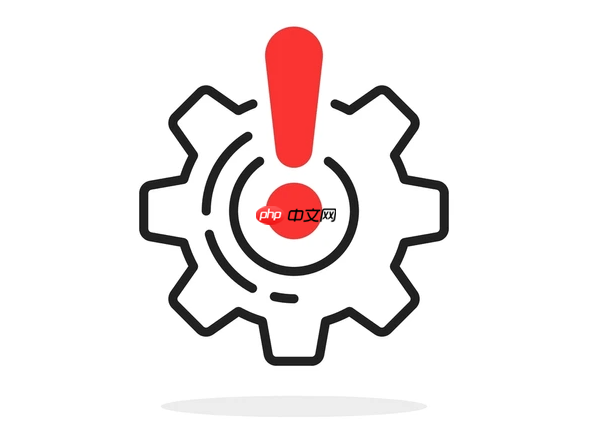
如果您尝试打开任务管理器却发现无响应或无法启动,可能是由于系统设置限制、组策略禁用、病毒干扰或系统文件损坏等原因导致。以下是解决此问题的五种有效方法:
在某些情况下,管理员可能通过组策略限制了任务管理器的使用,这会导致其无法打开。
1、按下 Win + R 键,输入 gpedit.msc,回车打开本地组策略编辑器。
2、依次展开“用户配置” → “管理模板” → “系统” → “Ctrl+Alt+Del 选项”。
3、在右侧找到“删除任务管理器”,双击打开。
4、选择“未配置”或“已禁用”,点击“确定”后重启电脑。
当组策略不可用(如家庭版系统)时,可通过直接修改注册表来解除对任务管理器的封锁。
1、按下 Win + R 键,输入 regedit,回车打开注册表编辑器。
2、导航至以下路径:
HKEY_CURRENT_USER\Software\Microsoft\Windows\CurrentVersion\Policies\System
3、在右侧查找名为 DisableTaskMgr 的项。
4、若该值存在且数据为 1,将其改为 0;若不存在,可手动创建一个 DWORD (32 位) 值并设为 0。
5、关闭注册表编辑器,重启计算机后尝试打开任务管理器。
系统关键文件损坏可能导致任务管理器无法正常加载,使用 SFC 扫描可以修复此类问题。
1、右键点击“开始”菜单,选择“终端(管理员)”或“命令提示符(管理员)”。
2、输入命令:sfc /scannow,然后按回车执行。
3、等待扫描完成,系统将自动修复发现的受损文件。
4、完成后重启电脑,测试任务管理器是否可正常开启。
有时第三方软件或系统资源占用过高会导致任务管理器卡死或打不开,需手动干预进程。
1、按下 Ctrl + Shift + Esc 尝试直接调出任务管理器。
2、如果界面无响应,打开“运行”窗口,输入 taskmgr 回车。
3、若仍无效,在“运行”中输入 explorer shell:appsFolder\Microsoft.Windows.TaskManager_8wekyb3d8bbwe!App 启动现代版任务管理器。
4、也可进入任务管理器进程列表,结束“Windows 资源管理器”进程后再新建任务运行 explorer.exe 恢复桌面环境。
部分病毒会锁定任务管理器以防止用户终止其进程,因此需要进行全面的安全扫描。
1、进入安全模式:重启电脑并在启动时按住 Shift 键选择“疑难解答”→“高级选项”→“启动设置”→重启后按 4 或 F4 进入安全模式。
2、运行已安装的杀毒软件进行全盘扫描。
3、推荐使用微软官方工具 Microsoft Safety Scanner 或 Windows Defender 离线扫描 检测深层威胁。
4、清除发现的恶意程序后重启系统,再次尝试打开任务管理器。
以上就是任务管理器打不开是什么原因?五种解决方法的详细内容,更多请关注php中文网其它相关文章!

每个人都需要一台速度更快、更稳定的 PC。随着时间的推移,垃圾文件、旧注册表数据和不必要的后台进程会占用资源并降低性能。幸运的是,许多工具可以让 Windows 保持平稳运行。




Copyright 2014-2025 https://www.php.cn/ All Rights Reserved | php.cn | 湘ICP备2023035733号